WooCommerce で製品のインポートとエクスポートの区切り文字を変更するには?
公開: 2022-09-05区切り文字は、コードまたは文字列内のデータ項目を区切るために使用される一意の文字です。 WooCommerce ストアから製品の詳細とともにエクスポートされたファイルには、デフォルトで区切り文字としてコンマ (',') が含まれます。
ただし、製品データをインポートまたはエクスポートする際に、データの区切り記号または区切り記号を変更する必要がある場合があります。 これは、データ インタープリターがセキュリティの問題を引き起こすことなくファイルを解析および処理するのに役立つ場合があります。
さらに、ファイルを処理するために使用される区切り文字は、地域によって異なる場合があります。 たとえば、米国英語を使用する場合の Excel の既定のリスト セパレータはコンマです。 これは、他の国際言語を使用する場合のセミコロンです。 エクスポートするファイルの区切り文字を変更する必要があります。
また、WooCommerce がデータを読み取れるように、ファイルのインポート中に区切り文字を指定する必要がある場合があります。 これは非常に必要な機能ですが、WooCommerce で利用できるカスタマイズは限られています。 つまり、インポート時に区切り文字を指定できますが、WooCommerce を使用してエクスポートすることはできません。 そのため、プロセスを支援するためにサードパーティのプラグインを使用する必要がある場合があります.
この記事では、WooCommerce 用の無料の Product Import Export プラグインを使用して、WooCommerce 製品のインポートおよびエクスポート中に区切り文字を変更する方法を見ていきます。
WooCommerce 製品のインポート中に区切り記号を変更するにはどうすればよいですか?
WooCommerce では、インポート ファイルで使用される区切り文字を指定できます。 これを行う方法は次のとおりです。
- WordPress 管理パネルで、 WooCommerce > Products > Importに移動します。

- CSV または TXT ファイルをアップロードし、[高度なオプションを表示] をクリックします。
- CSV Delimiterフィールドで区切り文字を変更できます。
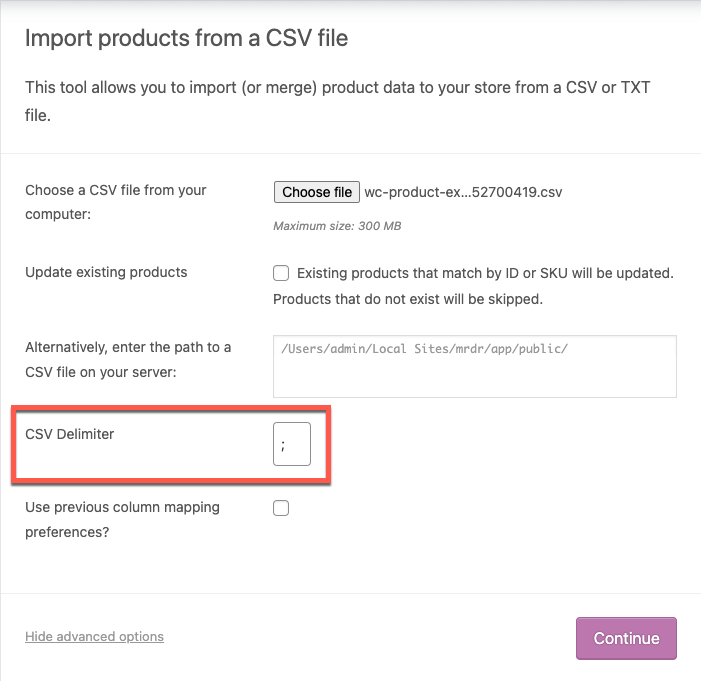
- ファイル内のフィールドを WooCommerce ストアのフィールドにマッピングして続行します。
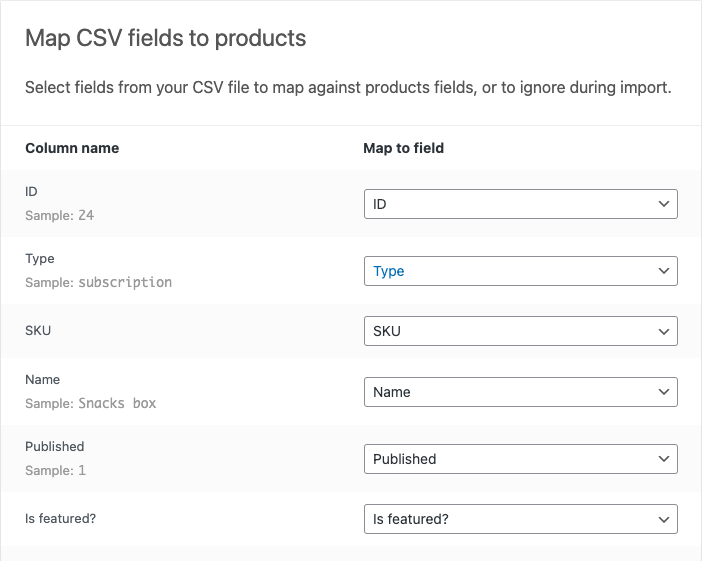
- [インポーターを実行]をクリックして、ファイルをインポートします。
正しい区切り文字を選択した場合、インポート プロセスはエラーなしで完了します。
無料のプラグイン Product Import Export for WooCommerce を使用して、製品のインポート中に区切り文字を変更することもできます。 このプラグインを使用する利点は、エクスポート プロセス中にも区切り文字を指定できることです。 これにより、目的のソフトウェアを使用して開く前に、インポート ファイルとエクスポート ファイルを編集するというハードルがなくなります。
無料のプラグインを使用して製品をインポートする際に区切り文字を指定する方法は?
WooCommerce の Product Import Export プラグインは、Web サイト間で製品を移動するための最高のパフォーマンスを発揮する無料の WooCommerce プラグインの 1 つです。 プラグインを使用すると、ファイルをストアにインポートする前に、ファイルで使用される区切り文字を指定できます。
次の手順を見て、それを行う方法を理解してください。
- WooCommerce 製品をインポートおよびエクスポートするには、無料の WebToffee プラグインをインストールして有効にします。
- WebToffee インポート エクスポート (基本) >インポートに移動します。
- 商品としてインポートする投稿タイプをドロップダウンから選択します。
- その後、インポート方法として高度なインポートを選択し、製品の詳細を含む CSV ファイルをアップロードできます。
- ここで、ファイルで使用されている区切り文字を [区切り文字] フィールドで選択します。 ファイルには、コンマ、セミコロン、タブ、スペース、またはその他の文字を区切り文字として含めることができます。
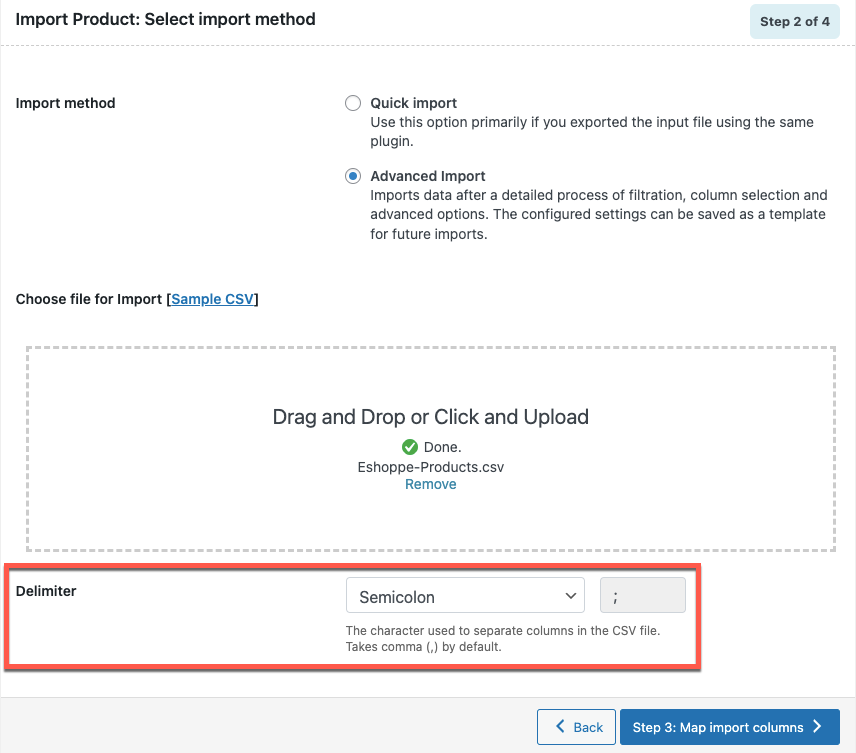
- インポートする製品フィールドを選択し、WooCommerce のそれぞれのフィールドにマッピングできるようになりました。 ほとんどの場合、プラグインはフィールドを自動識別してマッピングするため、先に進む前に選択内容を確認するだけで済みます.
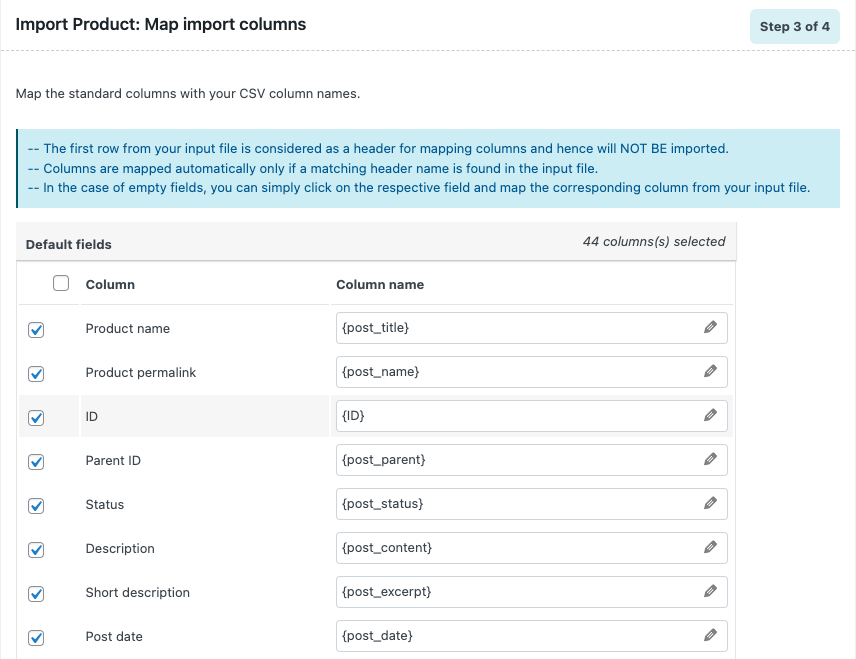
- ここで、必要に応じて詳細設定をセットアップし、[インポート] をクリックします。
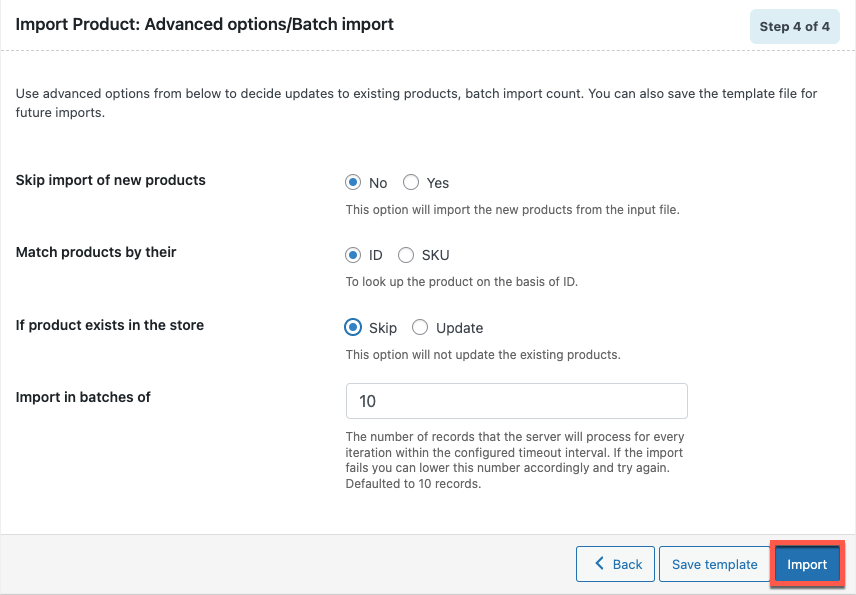
プラグインは、製品とそれぞれのデータを WooCommerce コンソールにインポートします。

無料のプラグインを使用して製品エクスポート ファイルの区切り文字を変更するにはどうすればよいですか?
エクスポート ファイルの区切り文字も、同じ無料の製品エクスポート プラグインを使用して変更できます。 プラグインを使用して区切り文字を選択する方法を見てみましょう。
注: WooCommerce ストアで WooCommerce 製品エクスポート プラグインが有効になっていることを確認してください。
- WebToffee インポート エクスポート (基本) > エクスポート に移動します。
- エクスポート投稿タイプを製品として選択します。
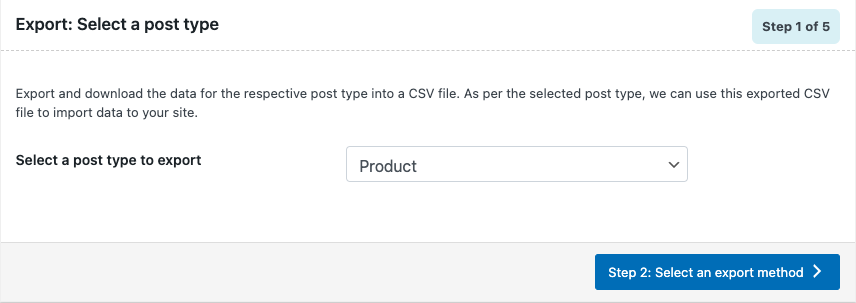
- 次に、製品のエクスポート方法を選択する必要があります。 [クイック エクスポート] を選択し、[詳細オプション/バッチ エクスポート] ボタンをクリックします。
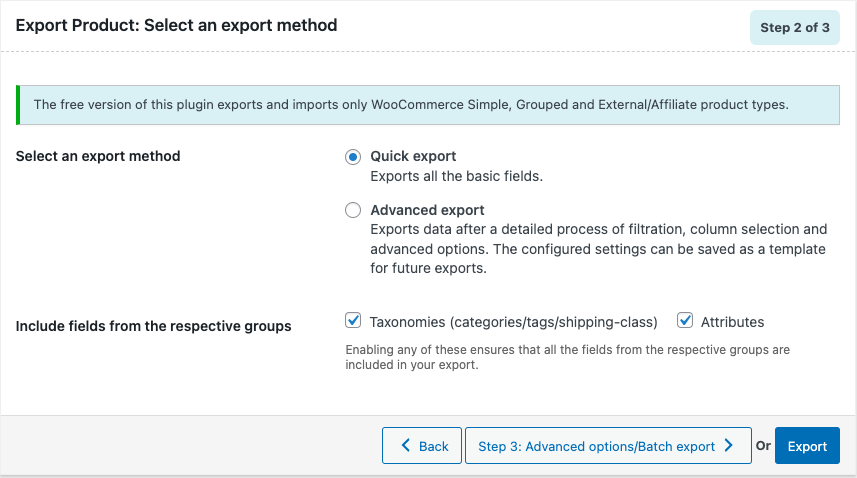
- [区切り記号] フィールドのドロップダウンから区切り記号を選択できるようになりました。
- 必要な区切り文字を選択したら、[エクスポート] をクリックできます。
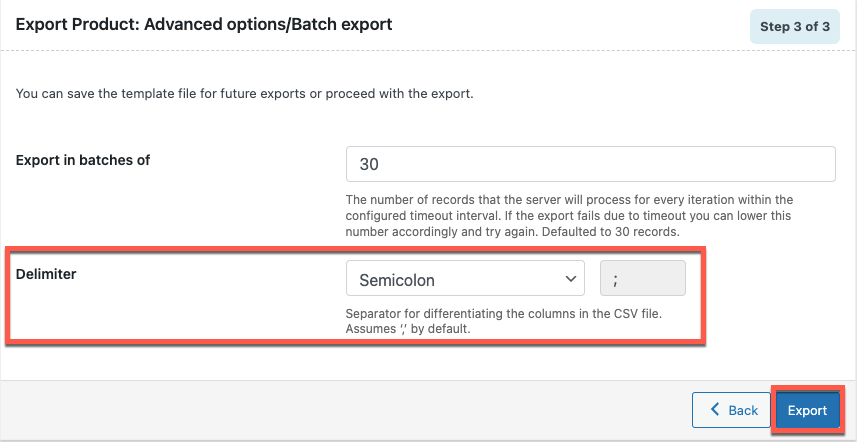
これにより、カンマの代わりにセミコロンを区切り文字として使用して CSV ファイルがエクスポートされます。 区切り文字としてセミコロンを使用した CSV ファイルの例を次に示します。
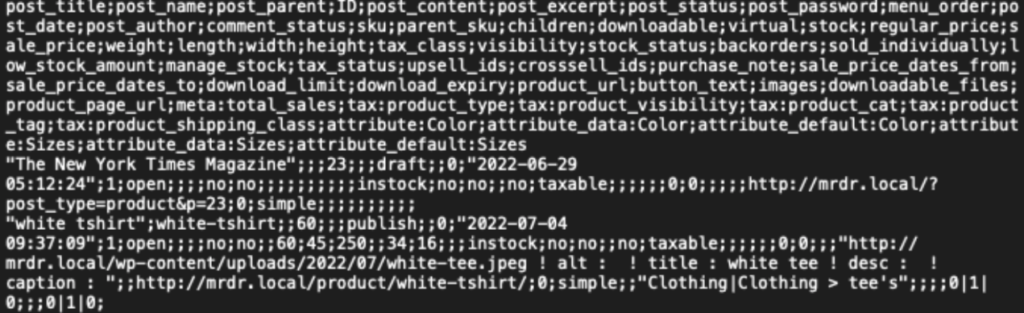
WooCommerce プラグインの製品インポート エクスポート
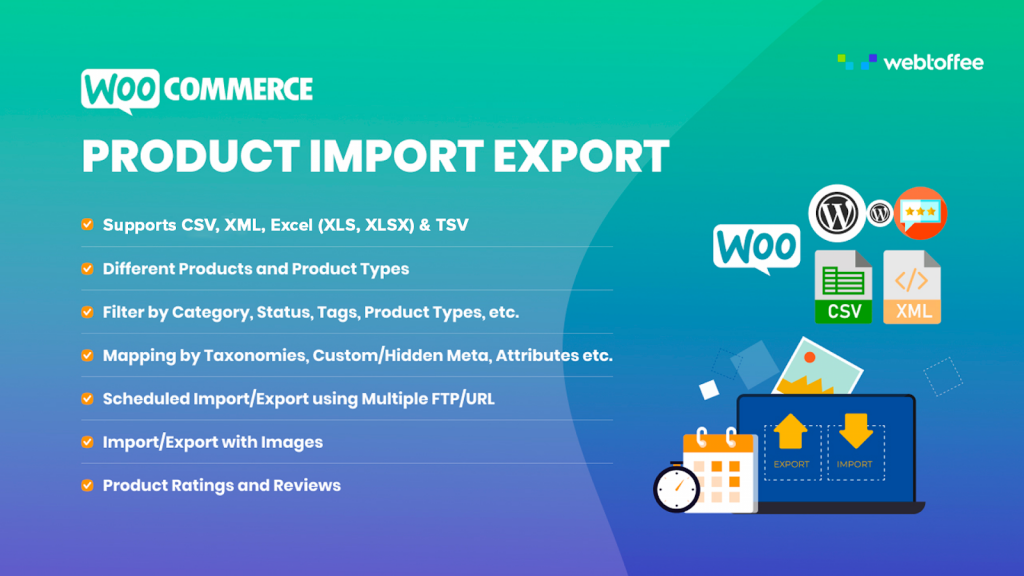
WebToffee のこのプラグインを使用すると、WooCommerce 製品をインポートおよびエクスポートできます。 このツールを使用すると、クイック インポートや高度なエクスポートなど、複数の方法を使用して製品をインポートおよびエクスポートできます。 以前に構成したインポートまたはエクスポート設定を使用して、製品を移動することもできます。 プラグインを使用すると、設定をテンプレートとして保存する機能を使用してこれを行うことができます。
製品インポート エクスポート プラグインには 2 つのバージョンがあります。 この記事で説明した無料バージョンでは、ストアでシンプルなグループ化された外部/アフィリエイト製品をインポートおよびエクスポートできます. このバージョンのプラグインは CSV ファイルをサポートしているため、CSV ファイルを使用して製品をインポートおよびエクスポートできます。 このプラグインは、製品のリスト全体から必要なデータを抽出するために利用できるいくつかのフィルターとカスタマイズも提供します.
製品インポート エクスポート プラグインのプレミアム バージョンでは、無料バージョンで提供されるものに加えて、変数、サブスクリプション、およびカスタム製品タイプをインポートおよびエクスポートできます。 さらに、CSV とともに XML、TSV、XLS、および XLSX ファイル形式をサポートします。 この WooCommerce 用の高度なエクスポート プラグインを使用すると、追加のフィルターや設定を利用したり、インポートおよびエクスポート プロセスをスケジュールしたりできます。
結論
WooCommerce で構築されたオンライン小売店を扱っている場合、ファイルの区切り記号を変更する必要がある状況に遭遇することがあります。 これは、場所に基づく区切り文字の設定など、さまざまな理由が原因である可能性があります。
必要な区切り記号や使用した区切り記号が何であれ、WebToffee の製品インポート エクスポート プラグインを使用すると、それを取得できます。
この記事が、インポート/エクスポート ファイルの区切り記号の変更に関する洞察を提供してくれることを願っています。 以下のコメントであなたの考えや洞察を自由に共有してください。
